タスクマネージャーにSearchIndexer.exeとして表示されるMicrosoftWindowsサーチインデクサー には、非常に便利な仕事があります。これにより、Windowsでの検索がはるかに高速になります。ただし、プログラムが心配な方法でCPUとRAMのリソースを消費しているように見えるため、実行可能ファイルの名前をGoogleに入力した可能性があります。
SearchIndexer.exeが誤動作したり、コンピューターのパフォーマンスに影響を及ぼしたりすることが懸念される場合は、この記事の最後まで進んでください。疑問をすべて解消します。
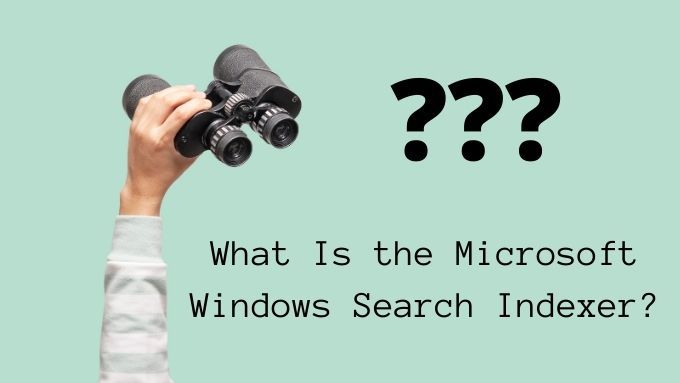
Windows Searchインデクサーは何をしますか?
ウィンドウズ10 には非常に強力な検索ユーティリティがあります。探しているものを入力し始めるだけで、結果がほぼ瞬時に表示されます。これが可能なのは、Windows SearchIndexerが常にバックグラウンドで実行されているためです。
一般的なファイルの場所、インストールされているアプリケーション、およびユーザーが検索する可能性のあるその他のアクティビティの変更を監視します。次に、これらすべてのアイテムのインデックスを作成して、結果をすばやく提供できるようにします。

検索インデクサーはWindowsサービスです
タスクマネージャーに時々表示される実行可能ファイルWSearchと呼ばれるWindowsサービスの一部です。タスクマネージャーのサービスのリストに移動すると、バックグラウンドでその処理を実行していることがわかります。これは、セキュリティに関して心配する必要がないことを意味します。
Windowsサーチインデクサーはマルウェア の一部ではなく、本来の機能を果たしています。もちろん、常に優れたウイルス対策パッケージをインストールして定期的なスキャンを実行する必要がありますが、この場合、バックドアから侵入する不正なプログラムではありません。
In_content_1 all:[300x250] / dfp:[640x360]->Windowsサーチインデクサーのカスタマイズ
ほとんどのユーザーが検索インデクサーをいじる理由はありませんが、実際には、インデックスの対象と動作を変更することは可能です。
1.これらの設定にアクセスするには、スタートメニューを開き、インデックス作成オプションを検索します。この設定はコントロールパネルにもありますが、(皮肉なことに)Windowsサーチを使用するのが最も速い方法です。
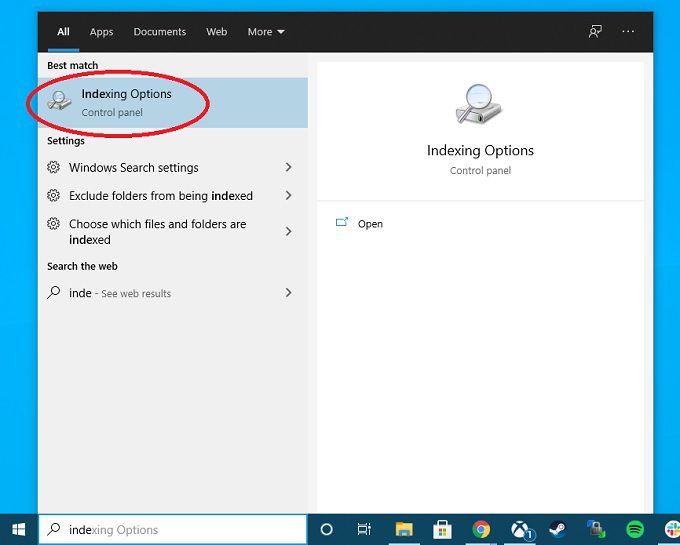
[インデックスオプション]ウィンドウが開いたら、インデクサーがその仕事をする方法を変えることができるいくつかの異なる方法があります。
一時停止ボタンは、インデクサーの実行中にのみ使用できます。これは、インデクサーが不便な時間にコンピューターのパフォーマンスを妨害していて、少しだけリラックスしたい場合に便利です。
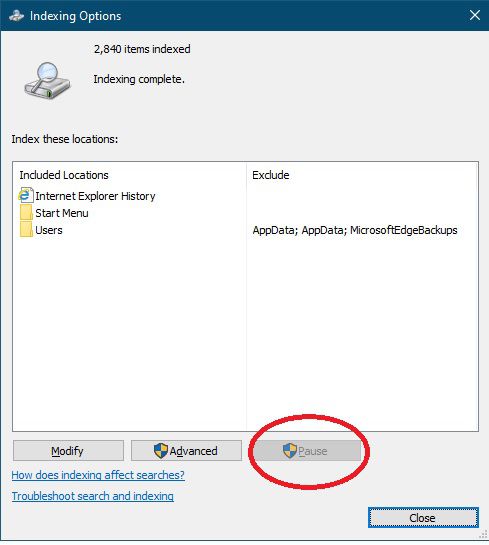
変更ボタンを使用すると、インデックスを作成する場所を追加または削除できます。おそらく、頻繁に検索する必要のあるドキュメントを備えた外付けドライブがあります。インデクサーが監視する場所のリストに追加すると、将来的にすばやく検索できます。
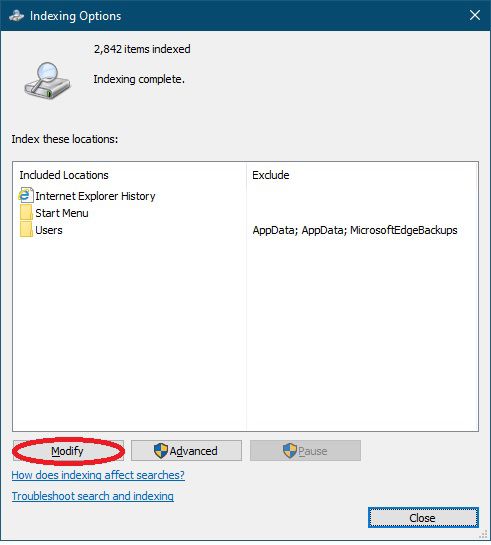
最後に、詳細 strong>ボタンを押すとさらに細かく表示されます-調整されたオプション。これは、検索インデクサーの煩わしさの程度に大きな影響を与える可能性があります。ここで開梱するものはたくさんあるので、オプションとその機能について説明します。
検索インデクサーのフットプリントを削減するカスタマイズ
最初にアクセスしたい場所プログラムが使用するRAM、CPU 、およびハードドライブの帯域幅を削減しようとする場合、[インデックス作成オプション]の下の[変更]ボタンが表示されます。これにより、現在インデックスが作成されている場所が表示されます。検索に関心のない場所を削除することで、インデクサーは処理をより迅速に完了します。
明らかな理由で、低速ディスク上の場所のチェックを外すことも役立ちます。
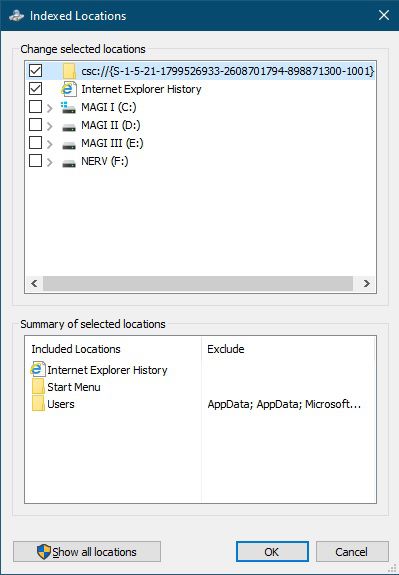
インデックスオプションにある詳細オプションの下で、さらに変更することができますインデクサーの動作の側面。
興味深いオプションの1つは、検索インデックスの場所を変更することです。セカンダリドライブまたは高速のSSD に移動すると、他のオペレーティングシステムとの競合から除外できます。ほとんどの場合、これで大きな違いが生じることはないでしょうが、それがパフォーマンス低下の原因であるかどうかを確認することができます。
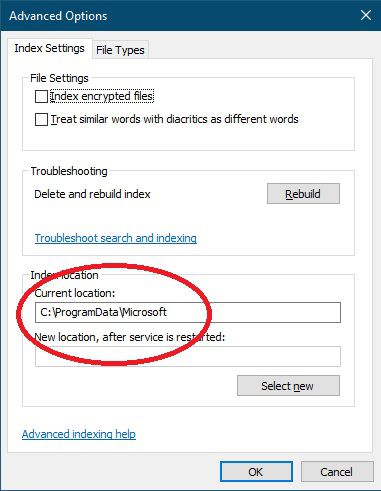
削減に役立つその他の領域検索インデクサーが使用する時間とリソースはファイルタイプです。インデクサーが気にするファイルタイプを制限することで、多くの作業をスキップできます。
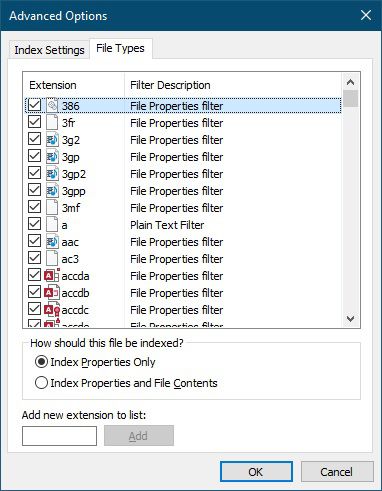
インデクサーがファイルの内容とプロパティにインデックスを付けるように設定されている場合は、変更してみてくださいファイルのプロパティのみにインデックスを付けます。これにより、インデクサーが処理を実行して邪魔にならない速度に大きな違いが生じるはずです。
検索インデックスを手動で再構築する
場合によっては、検索インデクサーソフトウェアではありません。問題。代わりに、インデックス自体が何らかの理由で破損しています。この場合、SearchIndexerにインデックスを完全に再構築させることができます。以下に示す[再構築]ボタンを選択し、インデックスを再構築することを確認するだけです。時間がかかる場合がありますが、メインの[インデックス作成オプション]ウィンドウでプロセスの進行状況を確認できます。
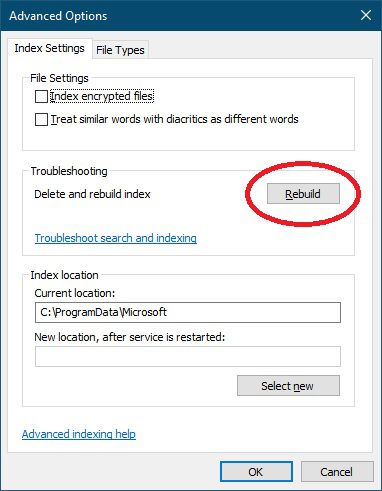
最近ドライブ上のファイルに多くの変更を加えた場合、再構築は理にかなっています。時間がかかる可能性があるため、就寝前に再構築を開始して一晩実行することができます。
検索インデクサーを無効にしてパフォーマンスを向上させる
したがって、気にする必要はありません。 Windowsで物事を検索し、常にシステムから可能な限り多くのパフォーマンスを引き出したいだけです。検索インデクサーを完全に無効にすることはお勧めしませんが、利用可能なオプションに注意する必要があります。
パフォーマンスを向上させるためにWindowsでインデックス作成をオフにする を確認してください。ここでは、検索インデックスを無効にする方法と
Windows Searchインデクサーを削除できますか?
簡単に言うと、検索インデクサーを完全に削除することはできません。 。 Windowsコンポーネントとして、前のセクションで説明したように、検索インデックスのみを無効にできます。とにかくそれを完全に削除する理由は本当にありません。無効にした場合の唯一の影響は、少量のディスク領域を占有することです。したがって、完全に削除できたとしても、努力する価値はありません。
WindowsSearch全体を無効にすることはお勧めしません。リソースプールを大量に消費するというまれなケースで影響が軽減されるように、サービスを調整することをお勧めします。
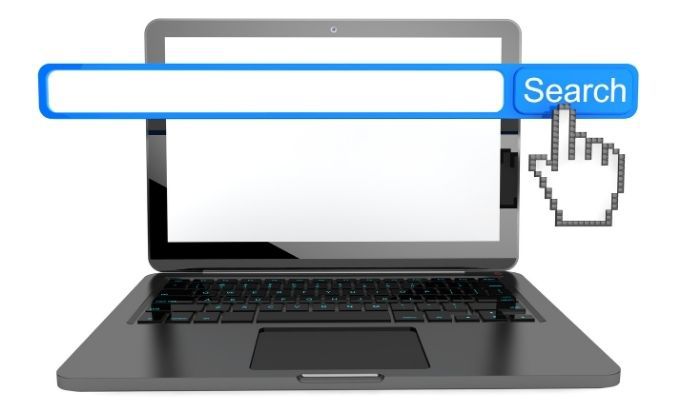
正当な理由で検索インデクサーを無効にできる状況がいくつかあります。たとえば、プレックス のようなものを実行しているホームメディアサーバーがあり、それを日常のコンピューターとして使用している人がいない場合は、検索インデクサーを無効にすることをお勧めします。コンピューター。
組み込みシステムで使用されている低スペックのWindowsデバイスや、誰も検索を行わないことが絶対にわかっている状況でも同じことが言えます。
要約すると、Windows Search Indexerはウイルスではなく、コンピューターに問題はなく、ソフトウェアは重要な役割を果たしています。ダイヤルダウンするか完全に無効にするかはあなた次第ですが、Windowsは非常に高速で使いやすく、手元にあるファイルの便利なインデックスを使用できます。
>